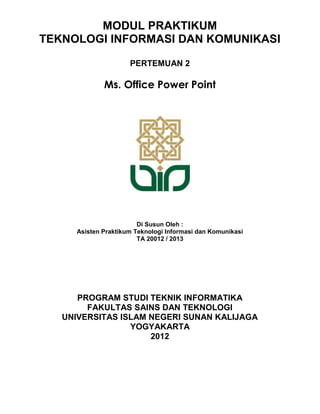
Modul Powerpoint
- 1. MODUL PRAKTIKUM TEKNOLOGI INFORMASI DAN KOMUNIKASI PERTEMUAN 2 Ms. Office Power Point Di Susun Oleh : Asisten Praktikum Teknologi Informasi dan Komunikasi TA 20012 / 2013 PROGRAM STUDI TEKNIK INFORMATIKA FAKULTAS SAINS DAN TEKNOLOGI UNIVERSITAS ISLAM NEGERI SUNAN KALIJAGA YOGYAKARTA 2012
- 2. I. Pengenalan PowerPoint 2007 Microsoft Office Power Point 2007 adalah aplikasi yang memungkinkan kita untuk dapat merancang dan membuat presentasi secara mudah, cepat, serta dengan tampilan yang menarik dan professional. PowerPoint 2007 memiliki User Interface(UI) untuk menggantikan tampilan menu dan toolbar yang ada pada versi 2003. Menu dan Toolbar pengganti inilah yang kemudian disebut dengan Ribbon. A Pengganti Menu dan toolbar yang disebut Ribbon B Tabs yang terdiri dari beberapa Ribbon C Masing-masing tab terdiri atas beberapa Groups D Command Buttons (Tombol Perintah) E Dialog Box Launchers ( ) untuk membuka task pane terkait group
- 3. 1 Background Style: Untuk mengubah style Background slide 2 Themes: Untuk memberikan tema pada slide 3 Photo Album: Untuk membuat photo album 4 Action: Untuk memberikan suatu aksi tertentu kepada suatu objek saat objek itu di “klik” atau dilewati oleh cursor mouse 5 Movie: Menyisipkan file video ke dalam presentasi 6 Sound: Menyisipkan klip suara atau musik ke dalam slide 7 New Slide: Untuk Menyisipkan slide baru kepresentasi 8 Layout : Mengubah tampilan layout pada slide 9 Reset : Mengembalikan format slide ke setting awalnya 10 Delete : Menghapus slide
- 5. (ingat untuk save semua hasil pekerjaan anda ☺) II. Mengatur Tampilan Slide 1. Buatlah satu slide kosong 2. Pilih layout yang ingin anda pakai 3. Klik Tab Design, pilih tema yang diinginkan dalam group Themes 4. Jika ingin memperindah teks dapat menggunakan WordArt, caranya pilih teks yang ingin menggunakan WordArt >> Tab Format >> WordArt Styles. 5. Jika ingin memberi latar belakang objek teks dapat menggunakan Shape
- 6. 6. Kita dapat memberi efek lain dalam teks atau shape seperti efek bayangan(shadow), efek cahaya (glow), efek pantulan (reflection), dan efek 3-D pada pilihan Teks Effects dan Shape Effects. 7. Untuk efek badan teks dan Outlinenya sendiri dapat digunakan Text Fill dan TeksOutline. Untuk shape sendiri dapat digunakan Shape Fill dan Shape Outline III.Memasukkan Tabel dan Gambar Menyisipkan Tabel : 1. Pilih Tab Insert 2. Klik Table 3. Akan ada menu dropdown a. Insert Tabel dipakai dengan cara memasukkan jumlah kolom dan baris yang diinginkan b. Draw Table dipakai untuk menggambar sendiri table anda c. Excel Spreadsheet menampilkan halaman kerja excel di slide presentasi dengan kemudahan menggunakan seperti aplikasi MS Excel
- 7. Menyisipkan Gambar 1. Pilih Tab Insert 2. Klik Picture 3. Pilih Gambar yang anda mau 4. Klik Insert 5. Tab Format memungkinkan kita untuk mengedit objek tampilan objek tertentu
- 8. IV.Membuat Photo Album 1. Pilih Tab Insert 2. Pilih icon Photo Album Untuk menaikkan atau menurunkan urutan slide yang diseleksi 3. Update setelah selesai memilih foto LATIHAN 1 Buat Tampilan Slide seperti yang di bawah :
- 9. V. Efek Transisi Slide Untuk membuat efek visual yang menarik saat presentasi, salah satu caranya adalah member efek transisi slide. VI.Menggunakan Efek Animasi, Sound, Video Untuk memberikan efek animasi ke suatu objek saat slide ditampilkan/dijalankan.
- 10. Pemberian Efek Animasi : 1. Klik objek yang ingin diberi efek animasi 2. Klik tombol Akan muncul menu Dropdown 3. Pilih efek animasi objek Ket: Entrance: efek objek memasuki slide (awalnya belum dalam slide) Emphasis: efek aksi objek saat sudah ada dalam slide Exit: efek objek keluar slide Motion Paths: memberikan kesempatan untuk kita menentukan sendiri bagaimana efek atau aksi untuk objek yang kita pilih. 4. Untuk Menghapus efek animasi yang telah dipilih 5. Untuk memutar efek yang telah diberikan 6. Langsung menjalankan presentasi 7. Modify memungkinkan kita untuk mengatur aksi apa yang akan menandakan dijalankannya animasi (start), direction untuk mengatur animasi dimulai secara horizontal atau vertical, Speed untuk mengatur kecepatan animasi.
- 11. VII. Menyisipkan Video dan Sound 1. Klik Tab Insert 2. Di Group Media Clips pilih jenis file yang ingin disisipkan 3. Untuk file sound akan muncul icon VIII. Membuat Link 1. Klik Tab Insert 2. Di Group Links ada Hyperlink dan Action 3. Hyperlink memungkinkan kita untuk menghubungkan objek yang kita pilih ke halaman web, dokumen, e-mail, atau program. 4. Action memungkinkan kita untuk membuat objek yang kita pilih memiliki aksi tertentu saat di klik atau melewatkan kursor mouse ke objek itu. LATIHAN 2 Buat Tampilan Slide seperti yang di bawah :
- 12. TUGAS DIKUMPUL SEHARI SEBELUM PRAKTIKUM 1. 2.
- 13. 3. MATEMATIKA diganti sesuai dengan jurusan masing-masing 4.
- 14. 5.
